SharpGL的功能应用--图形绘制
Posted ludage
tags:
篇首语:本文由小常识网(cha138.com)小编为大家整理,主要介绍了SharpGL的功能应用--图形绘制相关的知识,希望对你有一定的参考价值。
三、SharpGL的功能应用--图形绘制
本节主要讲诉图形绘制的原理,使用介绍和代码演示。
- 原理介绍
我们先来讲讲OpenGL的图形绘制。其实,所有的图形都是由许多个小图形连接而成的。你可以理解为是图片的像素,一张彩图是由很多个色彩不一的像素点组合而成。要实现色彩绚丽的图形设计,你需要理解两点成线,三点成面,多面成形的原理。在这里,我们通过简单的程序演示一下点到线,线到面,面到形的过程。
在此,先介绍一下几个常用的函数和绘制原理。
1. 坐标原点变换:Translate(float x, float y, float z) ,你也可以理解为是坐标轴变换。默认设定的视角和世界坐标都是在同个原点,打个比方:我们看手机,假设手机是原点,我们视角默认也是原点的话,我们脑壳都得钻手机里面。对吧,我们不这么看手机,基本都是把手机拉远,以一种舒服的角度进行操作,这就是在物品的变换了。所以我们,在绘制图形前最好设定合适的坐标轴位置,同时也需要考虑视点变换的设置值。我们输入图形的坐标仍是按照原点来输入的,不会受到Translate的影响;他影响的只是整体的坐标轴变换,他的值是不需要做改变的。当然了,你也可以直接全部修改图形的坐标值,不过这样就太麻烦了,没必要;直接修改初始化的视角变换值也是可以的。
2. 绘制点,线,面的方式:以Begin(BeginMode mode)为首开始绘制mode类型的图形,Vertex(float x, float y, float z)为图形顶点,依次连接各个顶点形成图形,以End()结束绘制。理论上来说,只要你给出图形的所有顶点,牛鬼蛇神都给你搞出来,一点问题也没有(除了可能会卡之外)。以画线为例:
gl.Begin(OpenGL.GL_LINES);
gl.Vertex(-1.0f, 0.0f, 0.0f);
gl.Vertex(1.0f, 0.0f, 0.0f);
gl.End();
3. 赋予颜色:Color(float red, float green, float blue)
在每个图形顶点前加上设定颜色,图形的绘制选择就更加多样;同时,不同顶点间采用不同的颜色会产生渐变色差,非常好看。
- 演示代码
我们先添加一个坐标系变化,然后。选择绘制一条线,接着绘制一个三角形,最后绘制一个角锥。这就是由点到线,线到面,面到形的过程,所有的图形都是这样组合衔接而来的。
1.首先,画一条线,颜色设定为白色(背景是黑色)
#region 点到线 gl.Begin(OpenGL.GL_LINES); gl.Color(1.0f, 1.0f, 1.0f); gl.Vertex(-2.0f, 0.0f, 0.0f);//左顶点 gl.Vertex(2.0f, 2.0f, 0.0f);//右顶点 gl.End(); #endregion
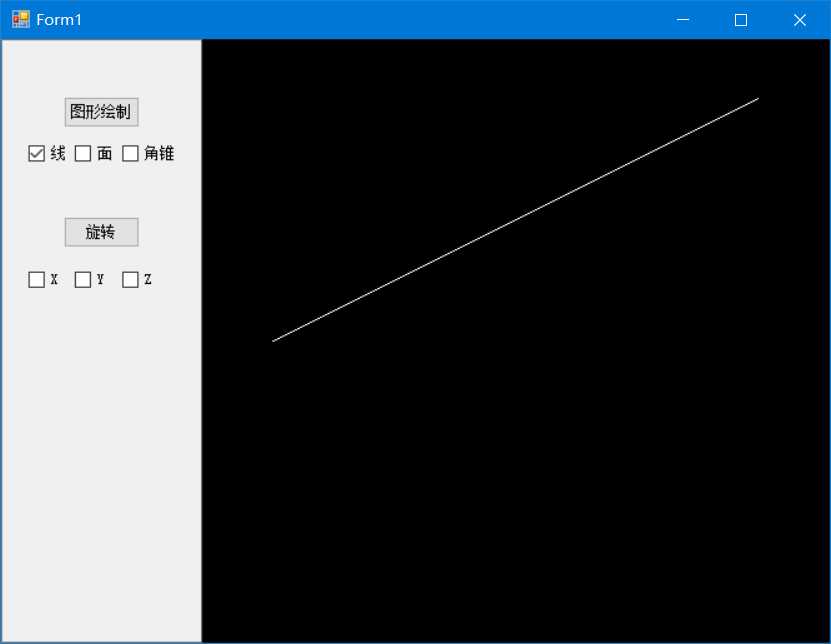
2.接着,来画个面,再稍微加点颜色变化
#region 线成面(三角形) gl.Begin(OpenGL.GL_TRIANGLES);//第一个面 gl.Color(1.0f, 0.0f, 0.0f); gl.Vertex(0.0f, 1f, 0.0f);//顶点 gl.Color(0.0f, 1.0f, 0.0f); gl.Vertex(-1.0f, -1.0f, 0.0f);//左顶点 gl.Color(0.0f, 0.0f, 1.0f); gl.Vertex(1.0f, -1.0f, 0.0f);//右顶点 gl.End(); #endregion
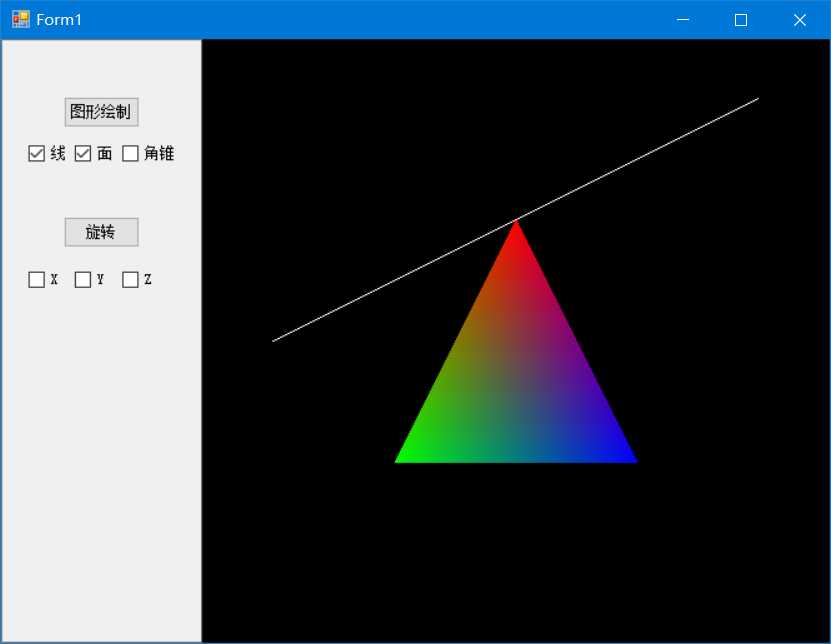
3.接着,来画个角锥,第四个点颜色选择白色区分开。角锥也就是由四个面组合而成的,所以我们再加上三个面(注意每个点坐标和对应颜色要相同)
#region 面组合成体 gl.Begin(OpenGL.GL_TRIANGLES);//第二个面 gl.Color(1.0f, 1.0f, 1.0f); gl.Vertex(0.0f, 0.0f, -2.0f);//第四个点 gl.Color(0.0f, 1.0f, 0.0f); gl.Vertex(-1.0f, -1.0f, 0.0f);//左顶点 gl.Color(0.0f, 0.0f, 1.0f); gl.Vertex(1.0f, -1.0f, 0.0f);//右顶点 gl.End(); gl.Begin(OpenGL.GL_TRIANGLES);//第三个面 gl.Color(1.0f, 1.0f, 1.0f); gl.Vertex(0.0f, 0.0f, -2.0f);//第四个点 gl.Color(0.0f, 1.0f, 0.0f); gl.Vertex(-1.0f, -1.0f, 0.0f);//左顶点 gl.Color(1.0f, 0.0f, 0.0f); gl.Vertex(0.0f, 1f, 0.0f);//顶点 gl.End(); gl.Begin(OpenGL.GL_TRIANGLES);//第四个面 gl.Color(1.0f, 1.0f, 1.0f); gl.Vertex(0.0f, 0.0f, -2.0f);//第四个点 gl.Color(0.0f, 0.0f, 1.0f); gl.Vertex(1.0f, -1.0f, 0.0f);//右顶点 gl.Color(1.0f, 0.0f, 0.0f); gl.Vertex(0.0f, 1f, 0.0f);//顶点 gl.End(); #endregion
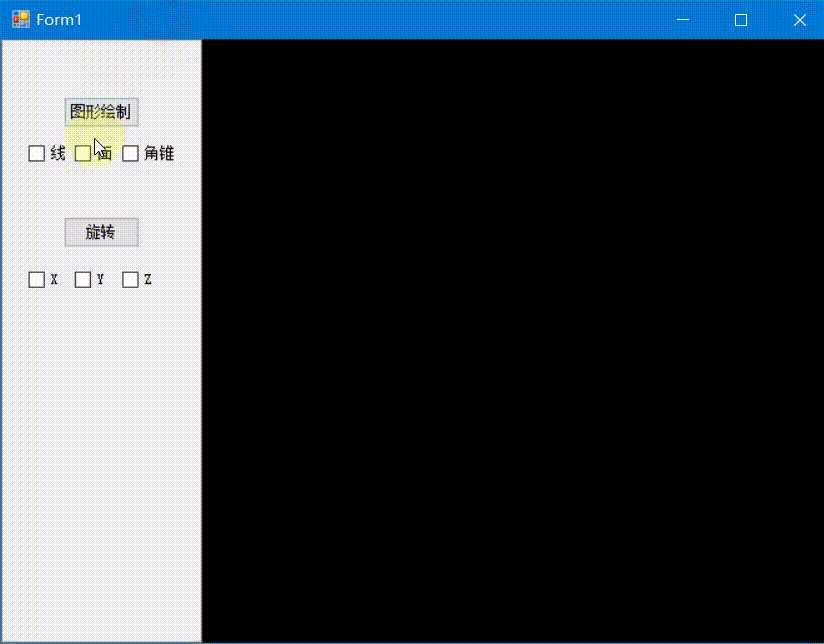
我们会发现,界面没什么变化。嗯,大伙看看我们的第四个顶点在哪里。坐标(0,0,-2),相对于其他四个点,他的位置是靠里面的。因为我们此时的视角是在正值的。额,对了,还得说说视角的事,视角受到初始化设置的视点变换设置。
// 设置当前矩阵模式,对投影矩阵应用随后的矩阵操作
gl.MatrixMode(OpenGL.GL_PROJECTION);
// 创建透视投影变换
gl.Perspective(30.0f, (double)Width / (double)Height, 5, 100.0);
// 视点变换
gl.LookAt(0, 5, 0, 0, 0, 0, 0, 1, 0);
//此时的视角在这里,可以理解为是坐标点(0,5,0)往空间原点处看
程序的前端添加了Translate(0.0f, 0.0f, -5.0f) ,相当于把绘制的图形往屏幕内移动。这样会有利于我们查看图形。(Z轴的话法线是垂直屏幕往外的)
说回正题,第四个顶点是在已经画好的三角形的里面,所以我们看不到,那我们就稍微的旋转一下看看效果,如下图所示。
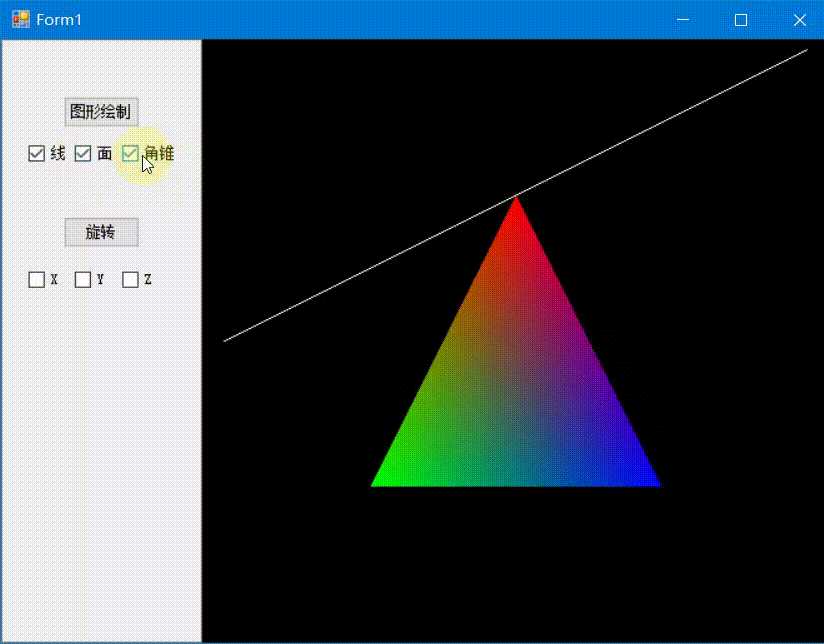
附上代码:
using System; using System.Collections.Generic; using System.ComponentModel; using System.Data; using System.Drawing; using System.Linq; using System.Text; using System.Threading.Tasks; using System.Windows.Forms; using SharpGL; namespace test { public partial class Form1 : Form { private bool drawLine = false; private bool drawArea = false; private bool drawVolume = false; private bool flagRotateX = false; private bool flagRotateY = false; private bool flagRotateZ = false; private float rotation_X = 0.0f; private float rotation_Y = 0.0f; private float rotation_Z = 0.0f; public Form1() { InitializeComponent(); } private void openGLControl1_OpenGLDraw(object sender, RenderEventArgs args) { SharpGL.OpenGL gl = this.openGLControl1.OpenGL; //清除深度缓存 gl.Clear(OpenGL.GL_COLOR_BUFFER_BIT | OpenGL.GL_DEPTH_BUFFER_BIT); //重置当前指定的矩阵为单位矩阵,将当前的用户坐标系的原点移到了屏幕中心 gl.LoadIdentity(); //坐标轴变换位置到(0.0f, 0.0f, -5.0f),这样我们的坐标轴就相当于往屏幕内走5个单位 gl.Translate(0.0f, 0.0f, -5.0f); if (flagRotateX) { rotation_X += 1f; gl.Rotate(rotation_X, 1.0f, 0.0f, 0.0f);//rotationX:角度 } if (flagRotateY) { rotation_Y += 1f; gl.Rotate(rotation_Y, 0.0f, 1.0f, 0.0f);//rotationY:角度 } if (flagRotateZ) { rotation_Z += 1f; gl.Rotate(rotation_Z, 0.0f, 0.0f, 1.0f);//rotationZ:角度 } if (drawLine) { #region 点到线 gl.Begin(OpenGL.GL_LINES); gl.Color(1.0f, 1.0f, 1.0f); gl.Vertex(-2.0f, 0.0f, 0.0f);//左顶点 gl.Vertex(2.0f, 2.0f, 0.0f);//右顶点 gl.End(); #endregion } if (drawArea) { #region 线成面(三角形) gl.Begin(OpenGL.GL_TRIANGLES);//第一个面 gl.Color(1.0f, 0.0f, 0.0f); gl.Vertex(0.0f, 1f, 0.0f);//顶点 gl.Color(0.0f, 1.0f, 0.0f); gl.Vertex(-1.0f, -1.0f, 0.0f);//左顶点 gl.Color(0.0f, 0.0f, 1.0f); gl.Vertex(1.0f, -1.0f, 0.0f);//右顶点 gl.End(); #endregion } if (drawVolume) { #region 面组合成体 gl.Begin(OpenGL.GL_TRIANGLES);//第二个面 gl.Color(1.0f, 1.0f, 1.0f); gl.Vertex(0.0f, 0.0f, -2.0f);//第四个点 gl.Color(0.0f, 1.0f, 0.0f); gl.Vertex(-1.0f, -1.0f, 0.0f);//左顶点 gl.Color(0.0f, 0.0f, 1.0f); gl.Vertex(1.0f, -1.0f, 0.0f);//右顶点 gl.End(); gl.Begin(OpenGL.GL_TRIANGLES);//第三个面 gl.Color(1.0f, 1.0f, 1.0f); gl.Vertex(0.0f, 0.0f, -2.0f);//第四个点 gl.Color(0.0f, 1.0f, 0.0f); gl.Vertex(-1.0f, -1.0f, 0.0f);//左顶点 gl.Color(1.0f, 0.0f, 0.0f); gl.Vertex(0.0f, 1f, 0.0f);//顶点 gl.End(); gl.Begin(OpenGL.GL_TRIANGLES);//第四个面 gl.Color(1.0f, 1.0f, 1.0f); gl.Vertex(0.0f, 0.0f, -2.0f);//第四个点 gl.Color(0.0f, 0.0f, 1.0f); gl.Vertex(1.0f, -1.0f, 0.0f);//右顶点 gl.Color(1.0f, 0.0f, 0.0f); gl.Vertex(0.0f, 1f, 0.0f);//顶点 gl.End(); #endregion } gl.Flush(); //强制刷新 } private void openGLControl1_OpenGLInitialized(object sender, EventArgs e) { OpenGL gl = openGLControl1.OpenGL; gl.ClearColor(0, 0, 0, 0); } private void openGLControl1_Resize(object sender, EventArgs e) { OpenGL gl = openGLControl1.OpenGL; // 设置当前矩阵模式,对投影矩阵应用随后的矩阵操作 gl.MatrixMode(OpenGL.GL_PROJECTION); // 重置当前指定的矩阵为单位矩阵,将当前的用户坐标系的原点移到了屏幕中心 gl.LoadIdentity(); // 创建透视投影变换 gl.Perspective(30.0f, (double)Width / (double)Height, 5, 100.0); // 视点变换 gl.LookAt(0, 5, 0, 0, 0, 0, 0, 1, 0); // 设置当前矩阵为模型视图矩阵 gl.MatrixMode(OpenGL.GL_MODELVIEW); } private void checkBoxDrawLine_CheckedChanged(object sender, EventArgs e) { drawLine = this.checkBoxDrawLine.Checked; } private void checkBoxDrawArea_CheckedChanged(object sender, EventArgs e) { drawArea = this.checkBoxDrawArea.Checked; } private void checkBoxDrawVolume_CheckedChanged(object sender, EventArgs e) { drawVolume = this.checkBoxDrawVolume.Checked; } private void checkBoxRotateX_CheckedChanged(object sender, EventArgs e) { flagRotateX = this.checkBoxRotateX.Checked; } private void checkBoxRotateY_CheckedChanged(object sender, EventArgs e) { flagRotateY = this.checkBoxRotateY.Checked; } private void checkBoxRotateZ_CheckedChanged(object sender, EventArgs e) { flagRotateZ = this.checkBoxRotateZ.Checked; } } }
以上是关于SharpGL的功能应用--图形绘制的主要内容,如果未能解决你的问题,请参考以下文章
Real - time Rendering 实时计算机图形学